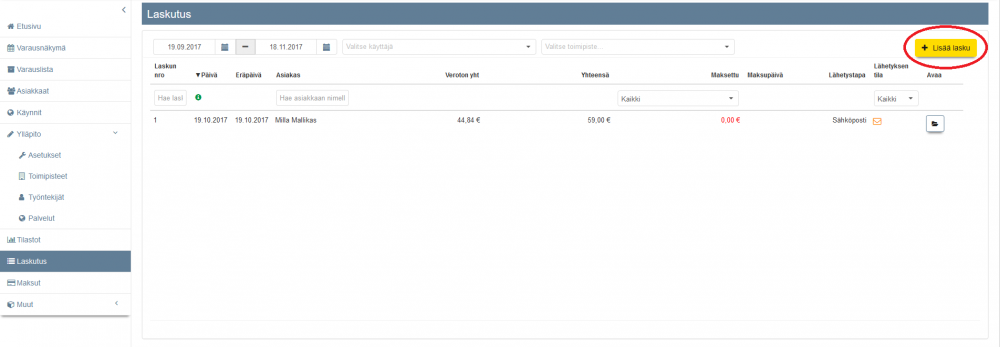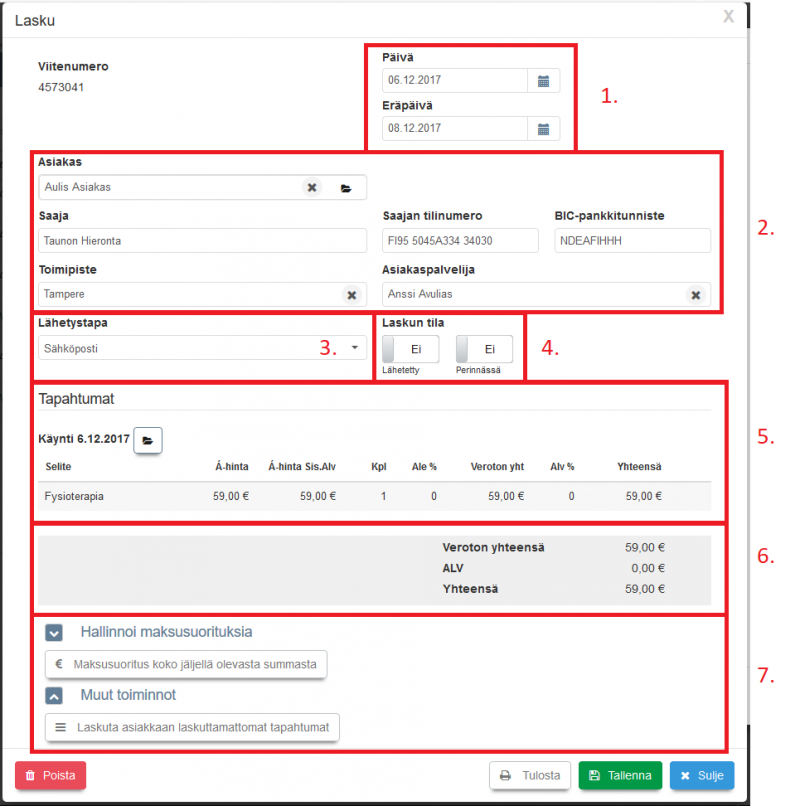Ero sivun ”Laskutus” versioiden välillä
(→Laskun lisäys) |
(→Laskun lisäys) |
||
| Rivi 2: | Rivi 2: | ||
*Uuden laskun lisäys tapahtuu Laskutus-näkymästä klikkaamalla "Lisää lasku" -painiketta | *Uuden laskun lisäys tapahtuu Laskutus-näkymästä klikkaamalla "Lisää lasku" -painiketta | ||
| − | *Näkymästä | + | *Näkymästä voidaan tarkastella laskuja tietyn aikavälin ja/tai toimipaikan perusteella. |
| − | * | + | *Lasku saadaan myös lisättyä suoraan Käynnit-näkymästä avaamalla minkä tahansa käynnin ja valitsemalla "Maksa laskulla". |
| − | + | <br> | |
| − | |||
[[Tiedosto:laskutus_uusi_lasku.png|1000px|none]] | [[Tiedosto:laskutus_uusi_lasku.png|1000px|none]] | ||
| − | + | <br> | |
| − | + | [[Tiedosto:maksu_lasku2.png|800px|none]] | |
| − | + | <br> | |
| − | + | <ol> | |
| − | + | <li> | |
| − | + | Laskulle voidaan määrittää päiväys ja eräpäivä. | |
| − | + | </li> | |
| − | + | <br> | |
| − | + | <li> | |
| − | + | Asiakkaan tiedot saadaan täytettyä automaattisesti, mikäli asiakas on tallennettu Asiakaslistaan aloittamalla kirjoittamaan asiakkaan nimeä ja valitsemalla asiakas listasta. Laskun saajan tiedot saadaan täytettyä järkevästi automaattisesti valitsemalla Toimipaikka-sarakkeesta olemassaoleva toimipaikka. Toiminto edellyttää, että toimipaikalle on asetettu oletuslaskutusasetukset. (katso [[Asetukset#Laskutusasetukset|Laskutusasetukset]]). Mikäli lasku tehdään suoraan käynnin tiedoista, nämä kentät ovat täytettyinä oletuksena. | |
| − | + | </li> | |
| + | <br> | ||
| + | <li> | ||
| + | Laskulle voidaan valita lähetystavaksi posti, sähköposti tai laskutuspalvelu (sähköposti, posti, e-lasku tai laskuni.fi). | ||
| + | </li> | ||
| + | <br> | ||
| + | <li> | ||
| + | Näillä painikkeilla voidaan merkitä järjestelmään laskun tila asiakkaalle lähetetyksi tai perintään lähetetyksi. | ||
| + | </li> | ||
| + | <br> | ||
| + | <li> | ||
| + | Jotta laskulle saataisiin jotain laskutettavaa, täytyy sille lisätä tapahtumia. Palveluita voidaan lisätä sellaisinaan tapahtumiksi tai lisätä manuaalisesti jokin muu tapahtuma. Mikäli lasku on luotu suoraan käynnin yhteydessä, käynnin tapahtumat ovat lisättynä automaattisesti. | ||
| + | </li> | ||
| + | <br> | ||
| + | <li> | ||
| + | Tästä kentästä nähdään laskun kokonaissumma, arvonlisäveron osuus sekä veroton osuus. | ||
| + | </li> | ||
| + | <br> | ||
| + | <li> | ||
| + | "Hallinnoi maksusuorituksia" -kentästä voidaan kuitata laskun koko jäljellä oleva maksettava osuus maksetuksi. "Laskuta asiakkaan laskuttamattomat tapahtumat" -painike lisää laskuun asiakkaan tapahtumat, joita ei ole vielä laskutettu ja jotka odottavat jälkilaskutusta. | ||
| + | </li> | ||
| + | <br> | ||
| + | </ol> | ||
Versio 13. joulukuuta 2017 kello 13.09
Laskun lisäys
- Uuden laskun lisäys tapahtuu Laskutus-näkymästä klikkaamalla "Lisää lasku" -painiketta
- Näkymästä voidaan tarkastella laskuja tietyn aikavälin ja/tai toimipaikan perusteella.
- Lasku saadaan myös lisättyä suoraan Käynnit-näkymästä avaamalla minkä tahansa käynnin ja valitsemalla "Maksa laskulla".
- Laskulle voidaan määrittää päiväys ja eräpäivä.
- Asiakkaan tiedot saadaan täytettyä automaattisesti, mikäli asiakas on tallennettu Asiakaslistaan aloittamalla kirjoittamaan asiakkaan nimeä ja valitsemalla asiakas listasta. Laskun saajan tiedot saadaan täytettyä järkevästi automaattisesti valitsemalla Toimipaikka-sarakkeesta olemassaoleva toimipaikka. Toiminto edellyttää, että toimipaikalle on asetettu oletuslaskutusasetukset. (katso Laskutusasetukset). Mikäli lasku tehdään suoraan käynnin tiedoista, nämä kentät ovat täytettyinä oletuksena.
- Laskulle voidaan valita lähetystavaksi posti, sähköposti tai laskutuspalvelu (sähköposti, posti, e-lasku tai laskuni.fi).
- Näillä painikkeilla voidaan merkitä järjestelmään laskun tila asiakkaalle lähetetyksi tai perintään lähetetyksi.
- Jotta laskulle saataisiin jotain laskutettavaa, täytyy sille lisätä tapahtumia. Palveluita voidaan lisätä sellaisinaan tapahtumiksi tai lisätä manuaalisesti jokin muu tapahtuma. Mikäli lasku on luotu suoraan käynnin yhteydessä, käynnin tapahtumat ovat lisättynä automaattisesti.
- Tästä kentästä nähdään laskun kokonaissumma, arvonlisäveron osuus sekä veroton osuus.
- "Hallinnoi maksusuorituksia" -kentästä voidaan kuitata laskun koko jäljellä oleva maksettava osuus maksetuksi. "Laskuta asiakkaan laskuttamattomat tapahtumat" -painike lisää laskuun asiakkaan tapahtumat, joita ei ole vielä laskutettu ja jotka odottavat jälkilaskutusta.